网上招投标操作手册Word文档格式.docx
《网上招投标操作手册Word文档格式.docx》由会员分享,可在线阅读,更多相关《网上招投标操作手册Word文档格式.docx(12页珍藏版)》请在冰豆网上搜索。
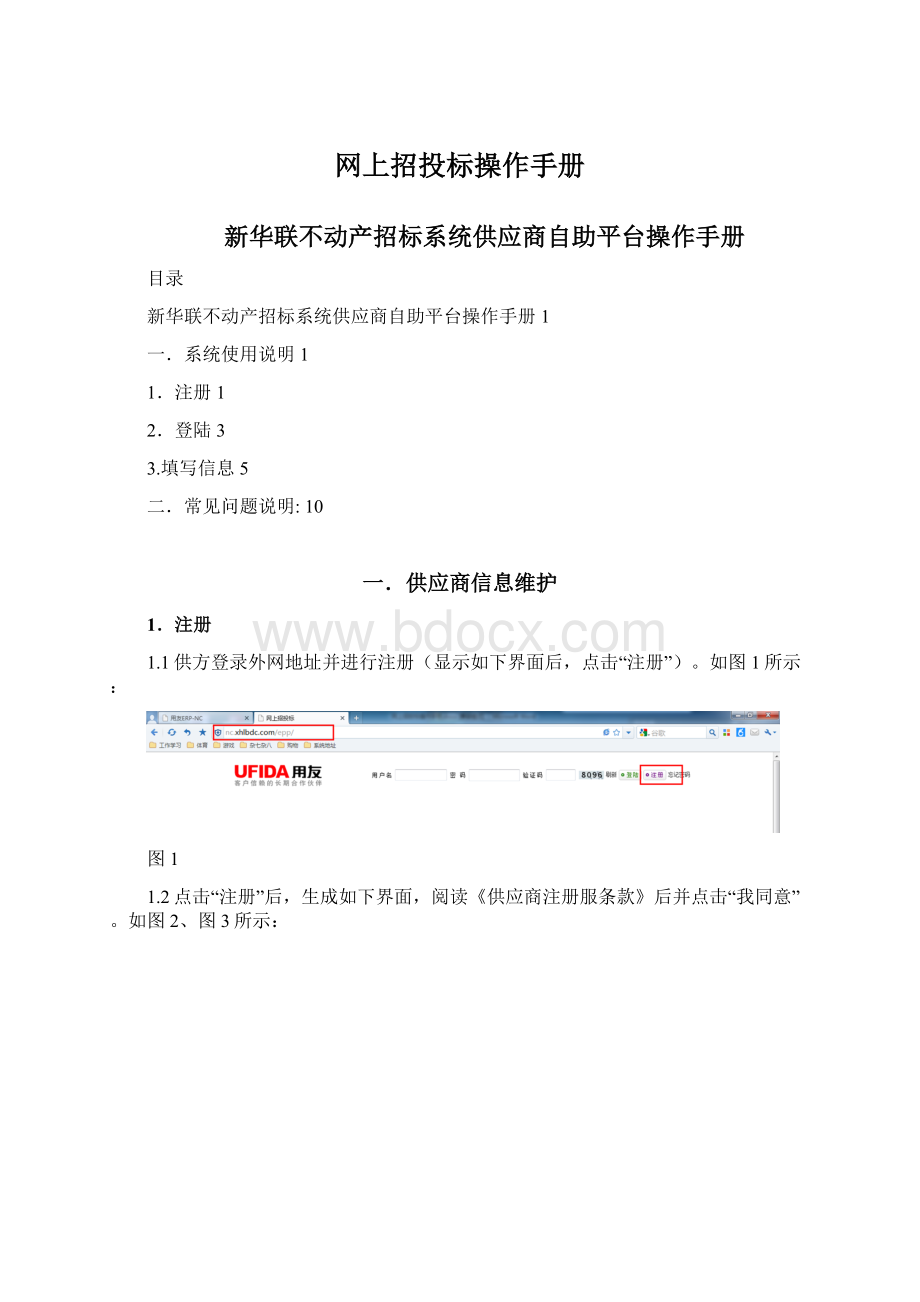
1.注册
1.1供方登录外网地址并进行注册(显示如下界面后,点击“注册”)。
如图1所示:
图1
1.2点击“注册”后,生成如下界面,阅读《供应商注册服条款》后并点击“我同意”。
如图2、图3所示:
图2
图3
备注:
供应商名称必须填写真实完整有效真实信息,不得填写简称或不完整名称,如出现误填,请与新华联人员联系,不得重复注册,否则提交信息视为无效。
供应商联系人姓名、电话、邮箱必须真实有效,且无法修改,请慎重填写。
1.3注册信息填写完全后,点击保存生成如下注册完成信息。
如图4所示:
图4
2.登陆
2.1注册完成后,返回至供方外网登陆首页,并填写注册成功的用户名及密码,并输入提示的验证码信息后点击“登陆”。
如图5所示:
图5
点击“供应商自助”,如图6所示,会直接跳转至供应商平台界面。
图6
如果点击“供应商自助”没有反应,可以点击“重新登录”或者在网页上点击“刷新”重试,如果出现加载齿轮图标无法进入系统,需要对浏览器进行设置,设置步骤:
1)
【工具】-【Internet选项】-【安全】页签,选择【本地internet】,点击【站点】,在弹出窗口点击【高级】,在弹出窗口处输入登陆地址“”,点击【添加】,如图7所示:
图7
2)第一步完成后,再点击【自定义级别】,在弹出窗口,将所有“Activex”控件选项“启用”,点击【确定】,完成设置。
如图8所示:
图8
3)在第二步完成后,选择【受信任的站点】,对【站点】和【自定义级别】两处,进行和【本地Internet】同样的设置。
4)设置完成后,重新打开浏览器,重新登录。
3.填写信息
3.1登陆进供方外网后,选择“供应商资料维护”,在弹出界面点击“修改”按钮,填写贵公司的相关信息。
如图9所示:
图9
3.2点击“修改”,填写供方的真实信息资料。
供应商填写信息界面分为表头和表体两个部分,点击“修改”按钮后,如实填写表头上的各项信息;
填写信息时,所有空格信息必须填写,如无信息,可以在空格内填写“无”。
填写表体信息时,需要通过表上方的“行操作”按钮,鼠标悬停,点击“增行”,则在下方当前页签内,会新增一行栏目,否则表体信息无处填写
在填写表体“业务区域”页签时,点击“增行”,在表体增加的栏目内,选择对应的业务公司,如果和多个业务公司合作,可以增加多行,选择多个业务公司,如图10所示:
图10
3.2通过在新增栏目内,点击“放大镜”按钮,在弹出窗口选择下图中红框内对应公司
和哪家公司合作,就选择哪家公司,如果和新华联不动产总公司合作,此处选择“北京新华联置地有限公司”。
3.3以同样的操作,对表体的“供方分类”、“近年工程业绩”、“业务资质”、“供方联系人”、“与新华联合作项目”的各个页签内容进行填写。
1)其中,“业务区域”、“供方分类”、“近年工程业绩”、“供方联系人”为必填项目,要求至少填写一条信息,否则无法保存。
2)供方分类:
供方分类即贵公司的主营业务类别,选择供方分类后,贵公司资料会提交至相关部门审核,请务必选择对应的主营业务分类。
在”供方分类”页签,通过点击”放大镜“选择对应的供方分类,即贵公司具备业务资质的类别。
如图11
图11
3.4点击“近年工程业绩”页签,贵公司还需要把贵公司近期的主要项目录入系统,通过点击“行操作”的“增行”按钮,在“历史中标情况”页签下填写相关项目信息。
图12
3.5通过点击“业务资质”页签,同样通过“行操作”的“增行”按钮,增加空白行,在“业务资质”处点击放大镜选择业务资质级别,在“资质名称”处填写业务资质类别,在“是否主营”处勾选此类业务资质是否是贵公司的主营业务资质。
图13
3.6在“供方联系人”页签,填写公司对应的各联系人信息,如图14所示:
图14
3.7在“与新华联合作项目”页签内填写之前与新华联合作过的项目信息,如没有合作经历,此页签可以不填。
如图15所示:
图15
3.8贵公司还需要将贵公司相关资质文件电子版上传至外网供方注册系统。
如图12所示:
(浏览文件所在位置并“上传文件”)。
如图16所示:
图16
3.9供方全部资料填写完成后,点击“保存”并“提交”。
如图17所示:
图17
3.10提示“提交成功”,则操作完成。
如图18所示:
图18
二.在线招投标操作:
1.招标文件下载
1.双击页面左侧招标文件下载:
2.弹出界面会显示发送给贵公司的招标文件:
3.选择对应的项目,点击行最右侧的“下载附件”,下载招标文件
2.在线投标
1.双击页面左侧的”供方在线投标”
2.弹出页面会显示您参与的投标项目信息,点击行右侧的投标按钮:
3.在弹出的供方投标信息维护界面,填写您的投标信息,包含标段报价,上传招标文件等:
填写报价:
4.上传投标文件:
3.投标文件加密
为了投标文件资料的保密性,需要您将投标文件压缩到压缩包中并且进行加密操作,保障在开标签表述的保密性,加密操作如下:
1.右键点击投标文件夹,选择添加到压缩文件
2.在弹出窗口会有设置密码按钮,点击设置密码,输入压缩密码,点击确认完成压缩:
3.然后将加密的压缩包上传,请妥善保存解压密码,在开标当天,需要当场提供解压密码,以供评委解压查看投标文件。
三.常见问题说明:
1.能否一边填写一边保存?
可以,但是前提是必须将系统内设置的必填信息填写完整后,才可以进行首次保存,然后其他信息就可以一边填写,一边保存了。
必填信息包括:
表头:
“供方分类(主营业务)”、“法人代表”、“供方办公地址”
表体:
“业务区域”、“供方分类”、“近年工程业绩”、“供方联系人”为必填项目,要求至少填写一条信息。
2.在登陆界面点击“登陆”按钮后,网页没有反应?
推荐使用IE浏览器进行登陆操作,猎豹浏览器、以及个别装了未知插件的遨游、360等浏览器,会出现插件不兼容的情况,导致点击登陆后网页没反应。
3.用户名密码登陆后,点击“供应商自助”,网页停留在齿轮加载界面。
参见操作手册第四页,按照操作手册对浏览器进行配置。
4.表体的信息没有栏目,无法填写。
参照操作手册第六页,红字加粗部分,点击表头的“行操作”。
5.填写信息有误,但是已经提交,是否可以修改?
可以,进入“供应商资料维护”界面,点击“修改”,填写信息后,再次点击“提交”,提示“提交成功”即可
6.上传文件时,点击文件以后没反应。
建议将所需上传文件压缩或调整大小后再进行上传,由于供方较多,附件太大会影响上传速度。